- Автор Abigail Brown [email protected].
- Public 2024-01-07 19:04.
- Соңғы өзгертілген 2025-01-24 12:15.
Үйіңіздің, үй кеңсеңіздің немесе шағын бизнесіңіздің есептеу шығындарын үнемдеу үшін Windows 7 принтерін Mac компьютерімен қалай бөлісуге болады.
2020 жылдың қаңтарынан бастап Microsoft енді Windows 7 жүйесін қолдамайды. Қауіпсіздік жаңартулары мен техникалық қолдауды алуды жалғастыру үшін Windows 10 жүйесіне жаңартуды ұсынамыз.
Бұл нұсқаулар Windows 7 және Snow Leopard жүйесіне қолданылады.
Windows 7 принтерін Mac компьютерімен бөлісіңіз

Принтерді ортақ пайдалану әдетте оңай DIY жобасы болып табылады, бірақ Windows 7 жағдайында кәдімгі ортақ пайдалану жүйелері жұмыс істемейді. Microsoft ортақ пайдалану протоколының жұмысын өзгертті, яғни біз әдетте Windows жүйесінің ескі нұсқаларында қолданатын стандартты SMB ортақ пайдалану протоколын енді пайдалана алмаймыз. Оның орнына, Mac және Windows 7 екеуі де пайдалана алатын басқа ортақ протоколды табуымыз керек.
Біз Windows 7 және OS X және macOS жүйелерінде бұрыннан бар ескі принтерді ортақ пайдалану әдісіне қайта ораламыз: Line Printer Daemon.
LPD негізіндегі принтерді ортақ пайдалану көптеген принтерлер үшін жұмыс істеуі керек, бірақ кейбір принтерлер мен принтер драйверлері желіге негізделген ортақ пайдалануды қолдаудан бас тартады.
Windows 7 принтерін ортақ пайдалану үшін не қажет
Бұл процесті бастамас бұрын бірнеше нәрсені орындау керек:
- Сымды немесе сымсыз жұмыс істейтін желі.
- Windows 7 компьютеріңізге тікелей қосылған принтер.
- ДК және Mac үшін ортақ жұмыс тобының атауы.
- OS X Snow Leopard немесе одан кейінгі нұсқасы орнатылған Mac.
- Бірнеше минут уақытыңыз.
Жұмыс тобының атын конфигурациялау
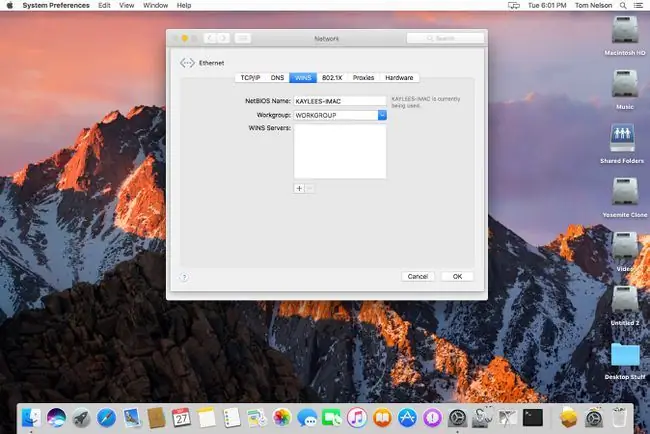
Файлды ортақ пайдалану үшін Mac пен компьютер бір жұмыс тобында болуы керек. Windows 7 әдепкі жұмыс тобының WORKGROUP атауын пайдаланады. Желіге қосылған Windows компьютеріндегі жұмыс тобының атына ешқандай өзгертулер енгізбесеңіз, жұмыс істеуге дайынсыз. Mac жүйесі сонымен қатар Windows машиналарына қосылу үшін WORKGROUP әдепкі жұмыс тобы атауын жасайды.
Компьютеріңізде ортақ пайдалануды және LPD мүмкіндігін қосыңыз
Әдепкі бойынша, LPD мүмкіндіктері Windows 7 жүйесінде өшірілген. Оларды қайта қосыңыз.
-
Басқару тақтасында > Бағдарламалар мен мүмкіндіктер таңдаңыз, Windows мүмкіндіктерін қосу немесе өшіру.

Image -
Windows Мүмкіндіктер терезесінде Басып шығару және құжаттама қызметтері жанындағы қосу белгісін басыңыз. Плюс белгісі минус белгісіне өзгереді және мәзір ашылады.

Image -
LPD басып шығару қызметі элементінің жанына құсбелгі қойып, OK түймесін басыңыз.

Image - Windows 7 компьютеріңізді қайта іске қосыңыз.
Кейін, принтерді ортақ пайдалануды қосыңыз:
-
Бастау > Құрылғылар мен принтерлер таңдаңыз.

Image - Принтерлер мен факс тізімінде ортақ пайдаланғыңыз келетін принтерді тінтуірдің оң жақ түймешігімен басып, қалқымалы терезеден Принтер сипаттары таңдаңыз. мәзір.
-
Принтер сипаттары терезесінде Ортақ пайдалану қойындысын басыңыз.

Image -
Осы принтерді бөлісу элементінің жанына құсбелгі қойыңыз.

Image -
Share name өрісінде принтерге атау беріңіз. Бос орындарды немесе арнайы таңбаларды пайдаланбаңыз.

Image -
Басып шығару тапсырмаларын клиенттік компьютерлерде көрсету жанына құсбелгі қойыңыз және OK түймесін басыңыз.

Image
Mac компьютеріңізге LPD принтерін қосу
Windows принтері және оған қосылған компьютер белсенді және принтер ортақ пайдалану үшін орнатылған болса, принтерді Mac компьютеріне қосуға дайынсыз.
- Доктағы белгішесін басу немесе Apple мәзірінен Жүйе теңшелімдері тармағын таңдау арқылы Жүйе теңшелімдері іске қосыңыз.
-
Жүйе теңшелімдерінде Басып шығару және факс (немесе macOS жүйесінің соңғы нұсқалары үшін Принтерлер мен сканерлер) түймесін басыңыз. терезе.

Image -
Принтерлер мен факстар/сканерлер тізімінің төменгі жағындағы қосу белгісін басып, Принтерді қосу қызметтік бағдарламасын іске қосыңыз.

Image -
IP қойындысын басыңыз. (OS X және macOS ескі нұсқаларында бұл экранды жасау үшін Advanced түймесін басу қажет болуы мүмкін.)

Image -
LPD/LPR хостын немесе принтерді Принтер Протокол (немесе Түрі) ашылмалы мәзірін пайдаланыңыз..

Image -
URL өрісіне Windows 7 компьютерінің IP мекенжайын және ортақ принтердің атын мына пішімде енгізіңіз:lpd://IP мекенжайы/Ортақ принтер атауы
Мысалы: Windows 7 компьютеріңіздің IP мекенжайы 192.168.1.37 болса және ортақ принтеріңіздің аты HPInkjet болса, URL мекенжайы келесідей болуы керек:lpd/192.168.1.37/HPInkjet
URL өрісі регистрді ескереді, сондықтан HPInkjet және hpinkjet бірдей емес.

Image -
Қолданылатын принтер драйверін таңдау үшін Басып шығару ашылмалы мәзірін пайдаланыңыз. Қайсысын пайдалану керектігін білмесеңіз, Generic Postscript немесе Generic PCL принтер драйверін қолданып көріңіз. Принтеріңізге арналған арнайы драйверді таңдау үшін Select Printer Driver пайдаланып көріңіз. Дегенмен, барлық принтер драйверлері LPD протоколын қолдамайтынын есте сақтаңыз. Таңдалған драйвер жұмыс істемесе, жалпы түрлердің бірін қолданып көріңіз.

Image - Қосу түймесін басыңыз.
Принтерді сынау
Windows 7 принтері енді Басып шығару және факс таңдау тақтасындағы принтерлер тізімінде пайда болуы керек. Принтердің жұмыс істеп тұрғанын тексеру үшін Mac компьютеріңізде сынақ басып шығаруды жасаңыз:
- Іске қосу Жүйе теңшелімдері > Басып шығару және факс.
- Принтер тізіміне жаңа ғана қосқан принтерді бір рет басу арқылы бөлектеңіз.
- Басып шығару және факс қалаулы тақтасының оң жағында Басып шығару кезегін ашу түймесін басыңыз.
- Мәзірден Принтер > Сынақ бетін басып шығару таңдаңыз.
- Сынақ беті Mac компьютеріңіздегі принтер кезегінде пайда болуы керек, содан кейін Windows 7 принтері арқылы басып шығару керек.
Ортақ Windows 7 принтеріндегі ақауларды жою
Принтерлердің барлығы LPD протоколын пайдаланып жұмыс істемейді, әдетте Mac немесе Windows 7 компьютеріндегі принтер драйвері бұл бөлісу әдісін қолдамайды. Принтер жұмыс істемесе, келесі әрекеттерді орындап көріңіз:
- Mac және Windows 7 компьютерлеріндегі принтер драйверлерін жаңартыңыз.
- Басқа принтер драйверін қолданып көріңіз. Принтеріңізге арналған арнайы драйвер жұмыс істемеуі мүмкін, бірақ жалпы нұсқасы бір принтер өндірушісінен немесе CUPS немесе Gutenprint драйверлері сияқты басқа сатушыдан шығарылуы мүмкін.






